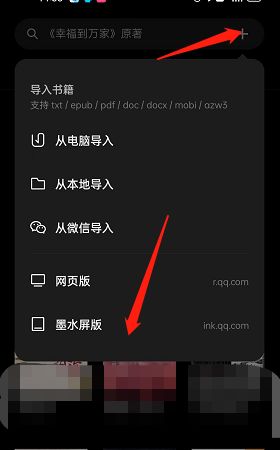微信PC版的发布解决了用户在传统手机上的一些麻烦操作。微信PC版不仅为用户提供基本的聊天会话,还包含强大的视频聊天功能。对于刚使用微信电脑版的用户来说,可能不知道如何进行视频通话,所以小编为大家带来了如何在电脑版微信上进行视频通话。有需要的用户不妨参考一下!

微信电脑版视频通话图文教程
1、首先我们需要将微信电脑版更新到1.5版本;
方法一:电脑版微信点击【设置】-【检查更新】进行软件更新;
方法二:百度搜索“微信”打开官网,点击【下载微信PC版】进行安装或更新;
方法三:通过下面小编给出的链接下载;
电脑版
微信电脑版类型:聊天交流42.43 MB 简体中文
/downinfo/19861.html 查看详情立即下载安卓版
微信类型:社交聊天116.28 MB 简体中文
/android/15570.html 查看详情立即下载2.微信视频聊天有两种方式。第一种方法是用手机登录微信,选择视频好友。

3.点击聊天窗口右下角的加号展开工具,选择【视频聊天】,向好友发起视频通话

4、电脑版微信和手机版微信都可以接收视频通话申请,但只能选择一台设备视频

5、电脑版微信接受视频聊天时,手机微信会自动断开视频通话应用,这意味着手机微信和电脑微信之间只能使用一个视频。

6、由于电脑版微信可以接受视频聊天应用,也就是说,你也可以在电脑版微信上点击你的一位好友,然后在聊天工具中点击【视频聊天】

7. 当然,您会在朋友的微信手机上收到视频聊天应用程序。单击“接受”开始视频聊天。视频聊天会消耗大量的数据流量。建议在WiFi下进行视频聊天。

通过上述方法,用户可以向电脑版微信中的好友发起视频通话。是不是很方便呢?更多软件操作教程请继续关注9158app